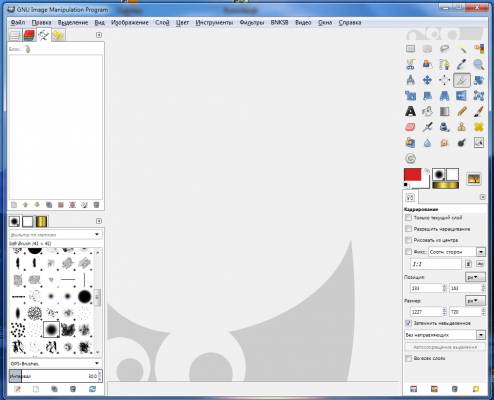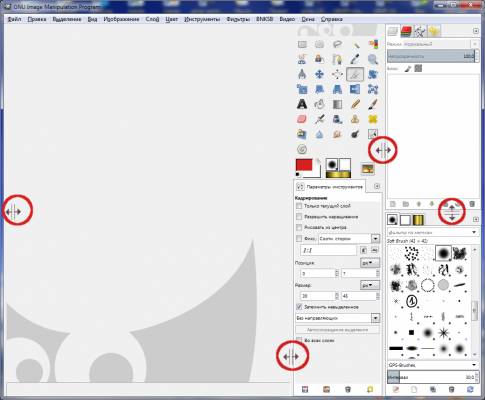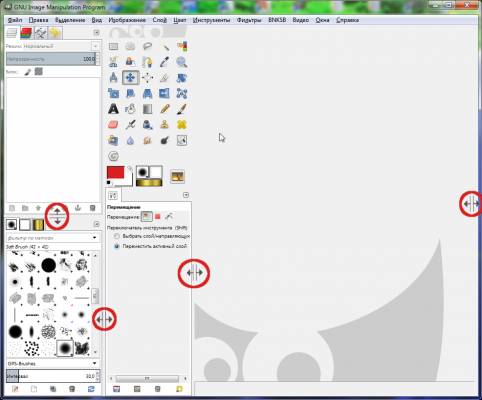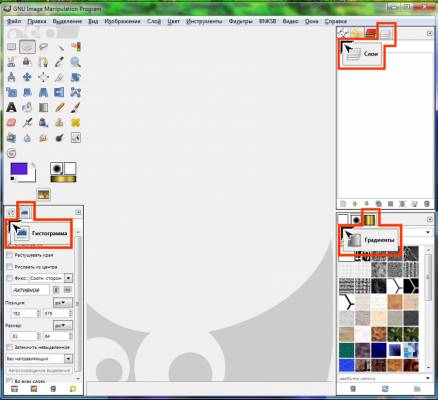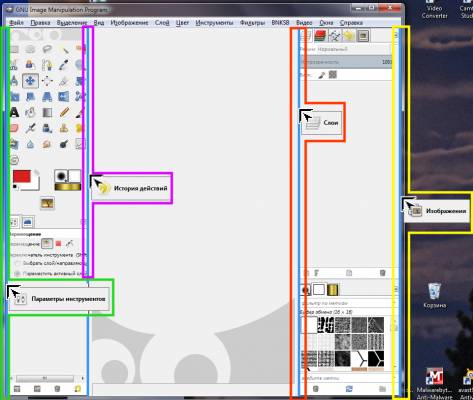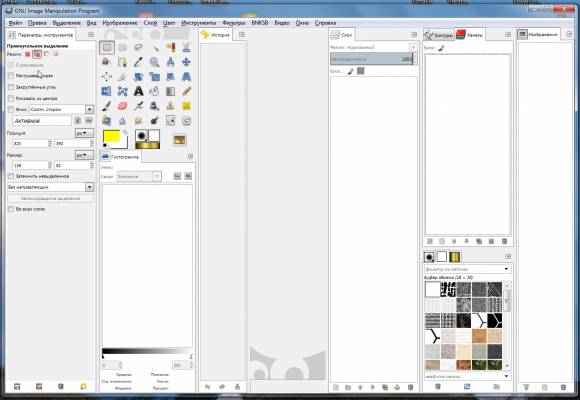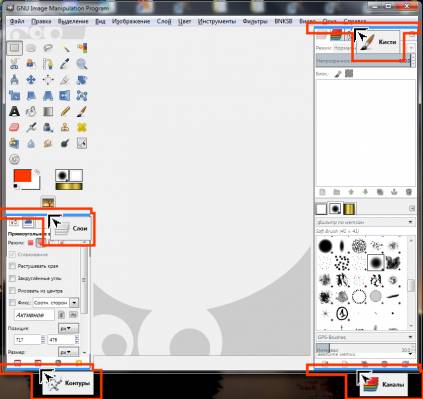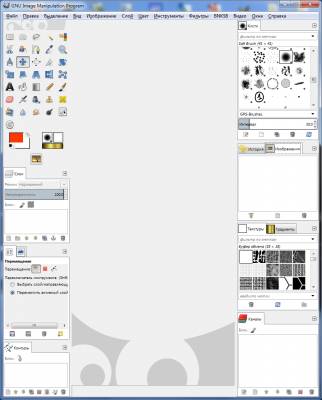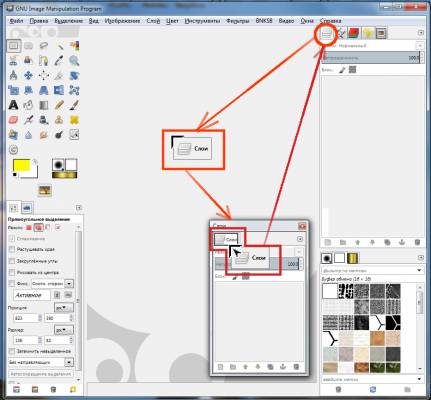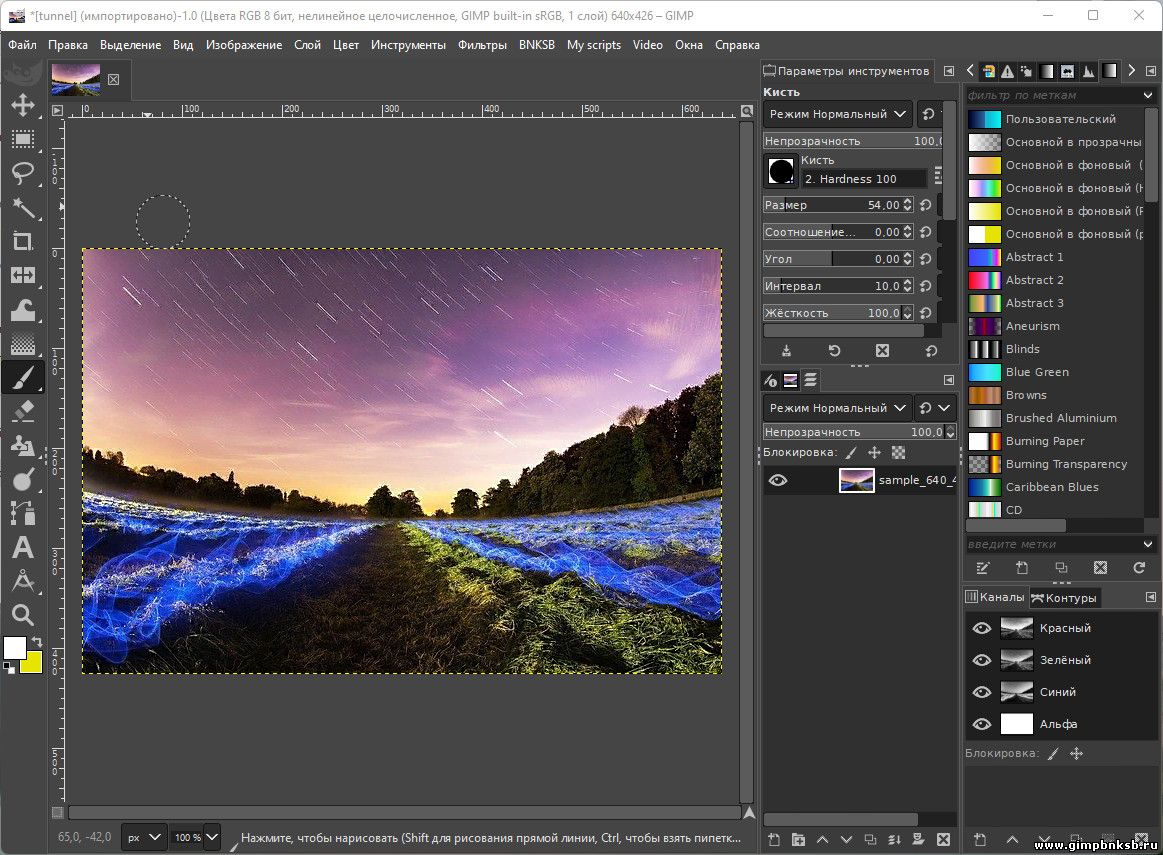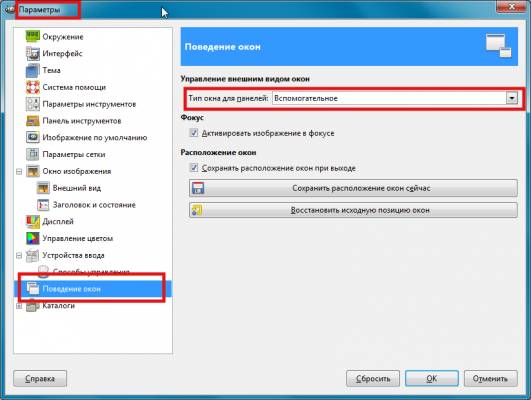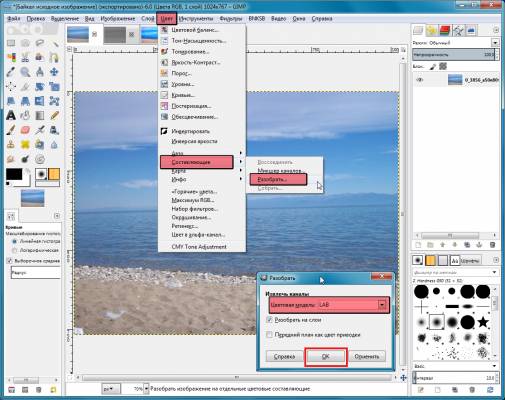|
Настраиваем интерфейс GIMP 2.8 - 2.10
|
|
| bnksb | Дата: Суббота, 08.12.2012, 00:26 | Сообщение # 1 |
|
Admin
Группа: Администраторы
Сообщений: 1717
Награды: 111
Репутация: 56
Статус: Оффлайн
| Для удобства пользователей->GIMP 2.8 - 2.10 позволяет провести настройку своего интерфейса.
Можно перемещать панель инструментов и панели диалогов, а также добавлять дополнительные панели диалогов в однооконном режиме.
Меняем местами панель инструментов и панель диалогов, и объединяем их.
Перемещение панели инструментов и панели диалогов слева направо и наоборот при отключенном однооконном режиме->позволяет в сохранить положение этих панелей в однооконном режиме.->

Для примера, отключим однооконный режим->меню "Окна", где снимем птичку c-> "Однооконный режим", и просто с помощью мышки перетащим панель инструментов вправо от окна редактирования, а панель диалогов установим слева от окна редактирования.->

Затем просто включим опять "Однооконный режим" через меню "Окна", и моментально увидим, что эти панели поменялись местами и в однооконном режиме.->
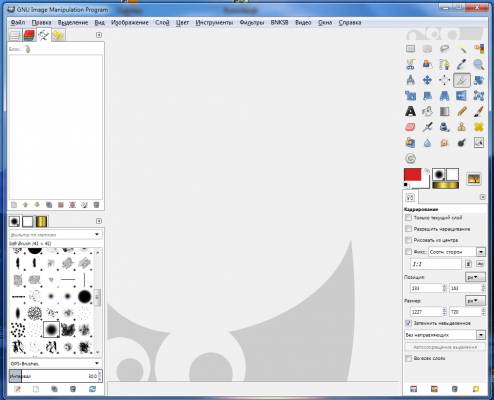
Отключим однооконный режим, и и поместим справа от окна редактирования и панель инструментов и панель диалогов.->

Включим опять однооконный режим, и получим следующее расположение панелей.->
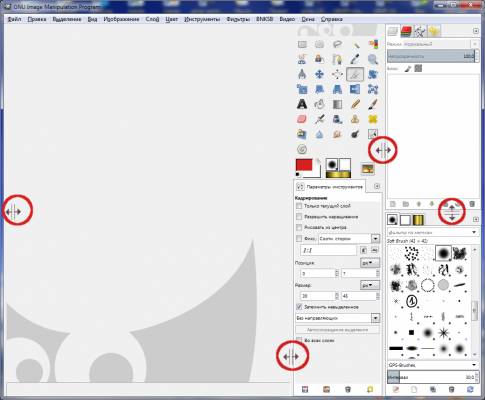
По аналогии можно установить обе эти панели слева от окна редактирования.->
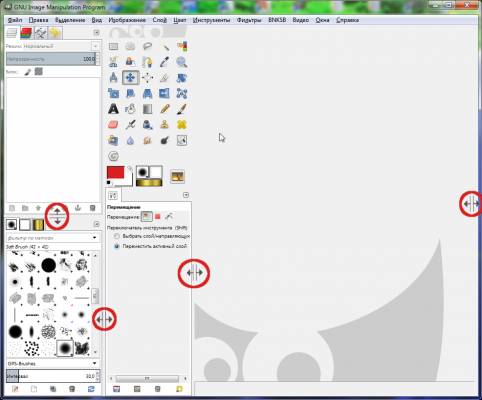
При этом мы можем менять ширину и высоту панелей-> достаточно подвести курсор мышки к краю любой панели-> курсор превратится в значок ( в красной круглой рамочке)-> нажимаем левую клавишу мышки, и не отпуская её изменяем размеры.
Можно полностью таким способом убрать панели из окна редактирования, а затем вернуть обратно.
Если что-то перемудрили, то всегда можно вернуться к исходному состоянию окон->Меню окна редактирования GIMP "Правка"->"Параметры"->"Поведение окон"->"Восстановить исходную позицию окон"-> перезапускаем GIMP, просто закрываем эту программу, а потом снова запускаем её, и все панели будут восстановлены.->

Меню панелей диалогов.
По умолчанию в GIMP три панели диалогов-> на скриншоте они пронумерованны цифрами->
1."Параметры инструментов"
2."Слои. Каналы. Контуры..."
3."Кисти. Градиенты. Текстуры..."
Каждая панель диалогов имеет своё меню-> щёлкаем по кнопке ( в красной круглой рамочке) и у нас откроется меню панели диалогов.
С помощью меню панели диалогов мы можем добавить, удалить, отсоединить вкладку и другие.
Таким образом мы в любой момент можем добавить в панель диалогов или удалить вкладку из имеющегося списка.->

Перемещение вкладок внутри панели диалогов.
В каждой панели диалогов есть панель вкладок,или бар вкладок, которые мы можем сортировать-> перемешать внутри бара, а также переносить в другие панели диалогов.
Наведём курсор на иконку нужной вкладки и нажмём левую клавишу мышки, и не отпуская её чуть-чуть сдвинем курсор в низ->моментально курсор превратится в миниатюру с этой иконкой, которую можно перемещать, как внутри бара, так и перенести в бар другой панели диалогов.->
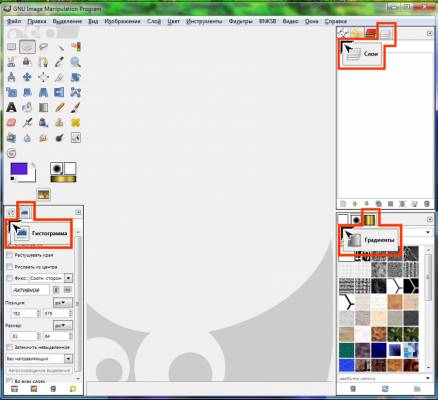
Добавляем горизонтально панели диалогов в окно редактирования GIMP.
Это тоже достаточно просто-> с помощью мышки преобразуем нужную вкладку в миниатюру и тащим эту миниатюру к вертикальной границе панели диалогов, или панели инструментов (стараемся как можно ближе полвести миниатюру к границе), как только граница примет подсиненный вид отпускаем левую клавишу мышки, и рядом с существующей панелью появится новая панель диалогов.->
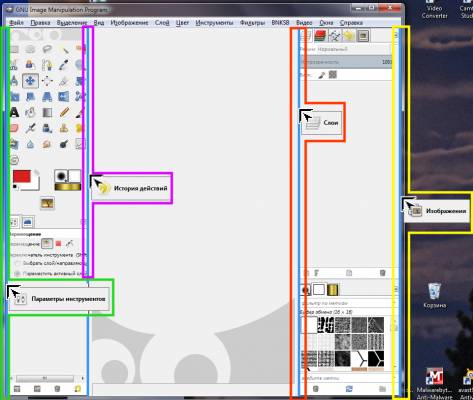
Для наглядности я добавил четыре дополнительные панели диалогов.->
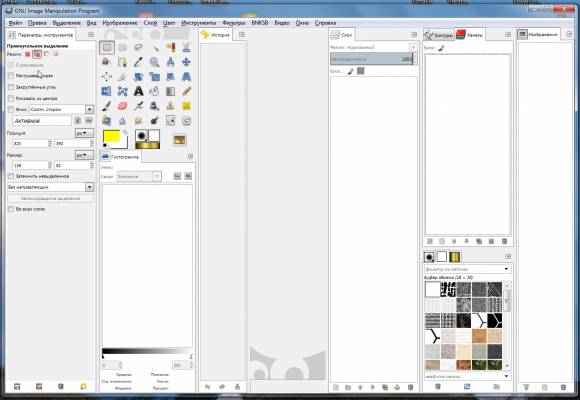
Добавляем вертикально панели диалогов в окно редактирования GIMP.
По аналогии можно добавлять панели диалогов в уже существующие, в окне редактирования GIMP, только теперь миниатюру нужно тащить к горизонтальным границам диалогов. Подводим миниатюру к границе, и как только она станет подсиненной отпускаем левую клавишу мышки->
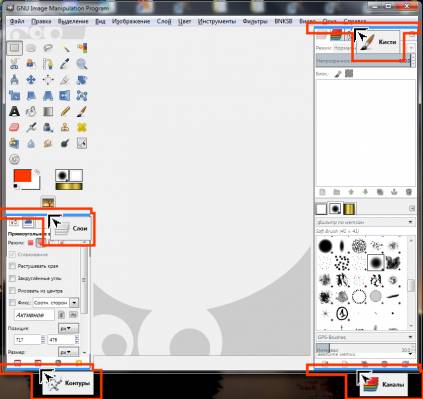
Для наглядности я установил четыре дополнительные панели диалогов.->
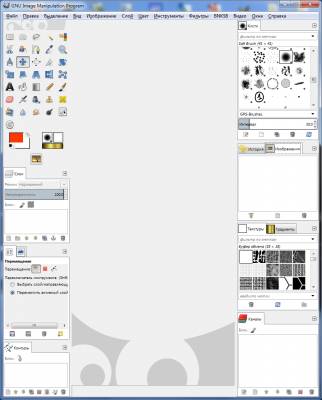
Отсоединить нужный диалог и возвратить его на прежнее место.
Иногда для удобства работы требуется отсоединить нужный диалог, сделать это просто-> перетаскиваем миниатюру нужного диалога в само окно редактирования, и отпускаем левую клавишу мышки, и моментально появится откреплённая панелька только с этим диалогом.
Вернуть его на старое место, тоже очень просто-> Наведём курсор на иконку вкладки в этой панельки, и нажмём левую клавишу мышки, и не отпуская её чуть-чуть сдвинем курсор в низ->моментально курсор превратится в миниатюру с этой иконкой, которую и нужно перетащить на её старое место.->
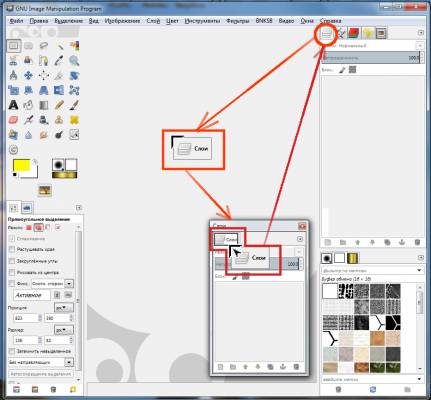
Ну и как результат, можем подобрать наиболее удобный для работы однооконный интерфейс, для примера, как этот.->

или такой
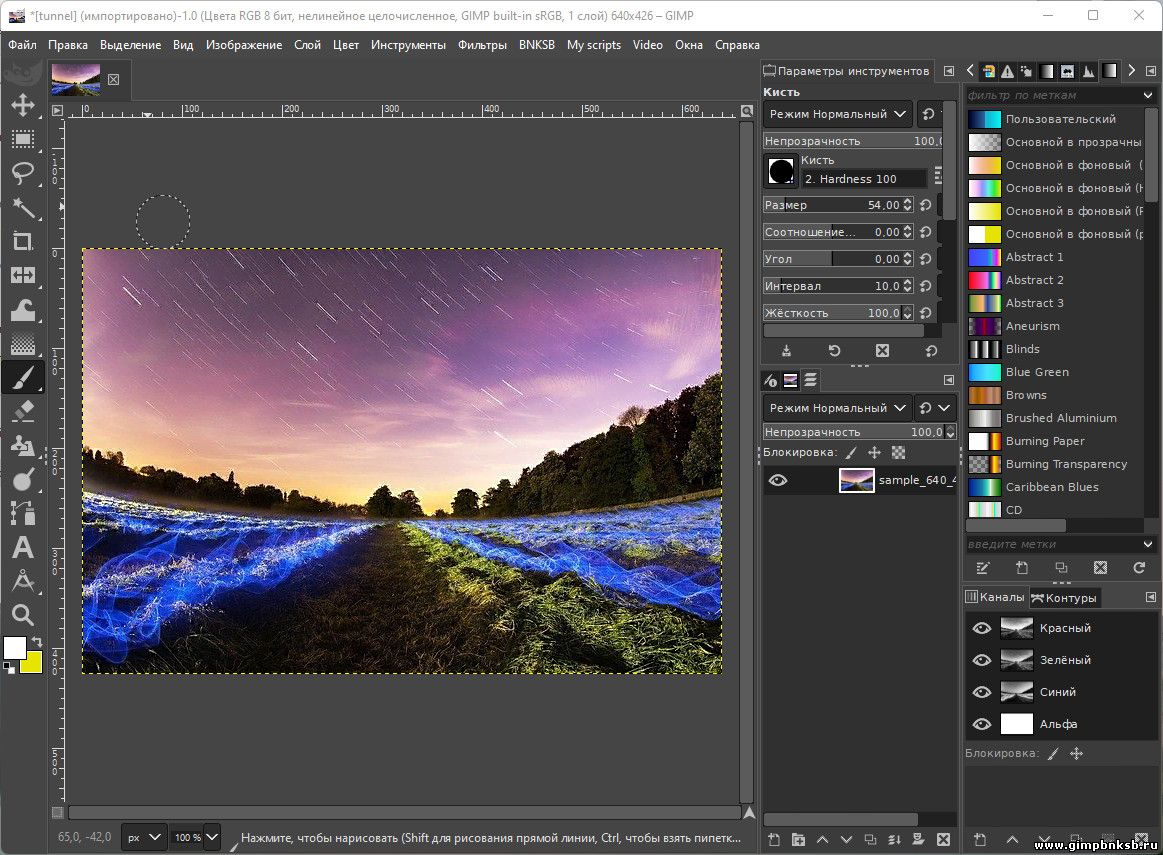
Смотрим также ->
Восстанавливаем диалог параметров инструментов в GIMP. (GIMP 2.8 - 2.10и GIMP 2.6)
Сообщение отредактировал bnksb - Понедельник, 01.08.2022, 20:35 |
| |
| |
| gerus | Дата: Понедельник, 06.05.2013, 23:51 | Сообщение # 2 |
 Мастер
Группа: Друзья
Сообщений: 490
Награды: 21
Репутация: 21
Статус: Оффлайн
| А так же хочу чуть чуть добавить ко всему выше сказанному, не забываем пользоваться клавишами. Если нажать на клавишу "Пробел" и удерживая её нажать на клавишу "ТАВ", то дополнительные окна исчезнут. И если комбинацию клавиш повторить снова, то дополнительные окна появятся вновь. Это очень удобно, поверьте.
|
| |
| |
| Malush | Дата: Понедельник, 07.10.2013, 23:44 | Сообщение # 3 |
 Мастер
Группа: Заблокированные
Сообщений: 498
Награды: 36
Репутация: 28
Статус: Оффлайн
| bnksb, а как сделать чтоб окошечки с изображениями были в верху над меню? Добавлено (07.10.2013, 23:44)
---------------------------------------------
bnksb, скажи пожалуйста как это убрать?

при выделение мешалась панель инструментов и слои-каналы...вообщем всегда их отодвигала а тут решила попробовать свернуть,а когда развернула обратно получилось вот это и как это убрать не знаю(.Пробовала Цитата (bnksb) Если что-то перемудрили, то всегда можно вернуться к исходному состоянию окон->Меню окна редактирования GIMP "Правка"->"Параметры"->"Поведение окон"->"Восстановить исходную позицию окон"-> перезапускаем GIMP, просто закрываем эту программу, а потом снова запускаем её, и все панели будут восстановлены.-> |
| |
| |
| bnksb | Дата: Вторник, 08.10.2013, 11:46 | Сообщение # 4 |
|
Admin
Группа: Администраторы
Сообщений: 1717
Награды: 111
Репутация: 56
Статус: Оффлайн
| Цитата (Malush) bnksb, а как сделать чтоб окошечки с изображениями были в верху над меню?
Привет Malush!
Вы это у кого-то уже видели, или просто хочется?
Цитата (Malush) bnksb, скажи пожалуйста как это убрать?
при выделение мешалась панель инструментов и слои-каналы...вообщем всегда их отодвигала а тут решила попробовать свернуть,а когда развернула обратно получилось вот это и как это убрать не знаю(.Пробовала
Меню "Правка"->Параметры"->"Поведение окон", где следует установить "Тип окна для панелей:"->"Вспомогательное"
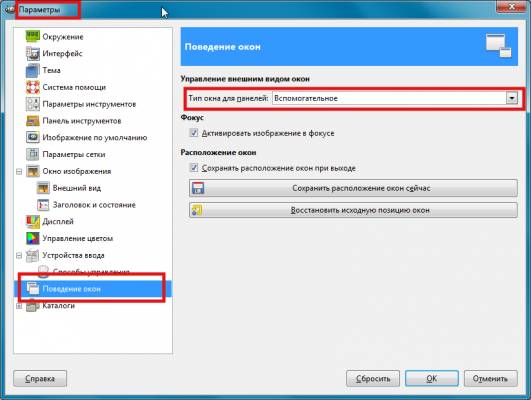
|
| |
| |
| Malush | Дата: Вторник, 08.10.2013, 21:13 | Сообщение # 5 |
 Мастер
Группа: Заблокированные
Сообщений: 498
Награды: 36
Репутация: 28
Статус: Оффлайн
| bnksb, видела и хочется)))
вот например у вас тоже так)))
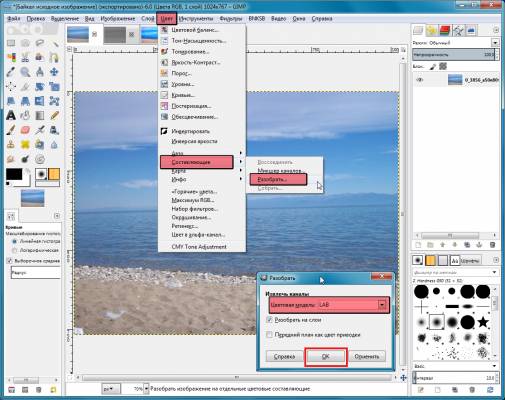
|
| |
| |